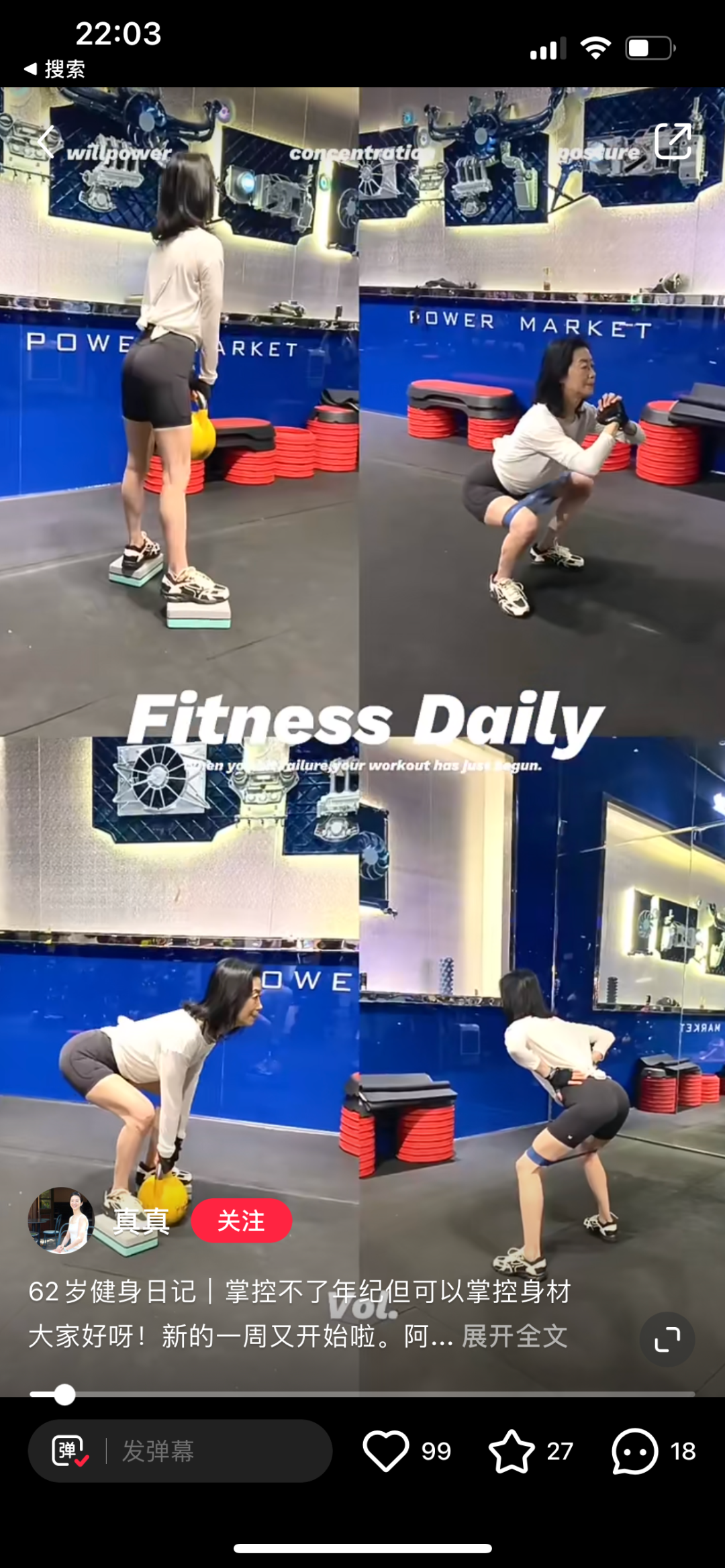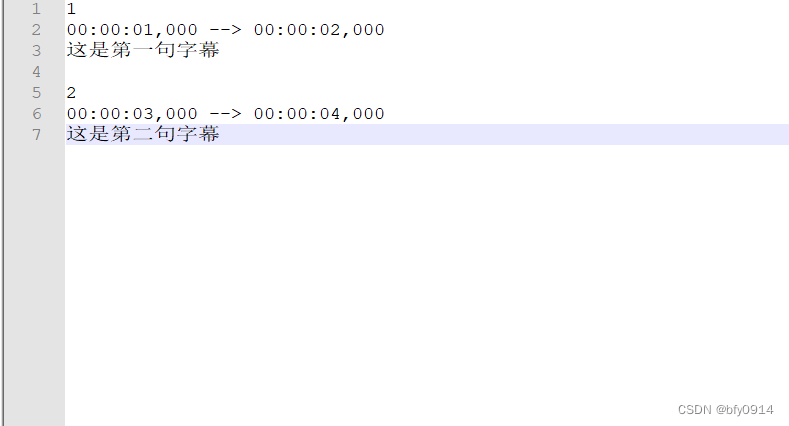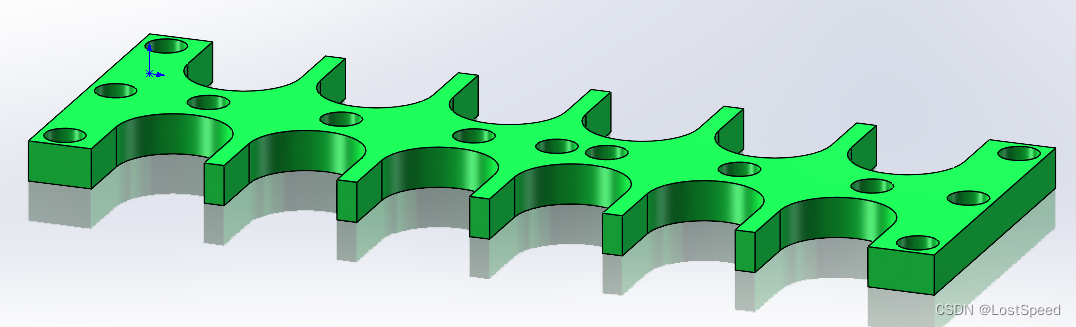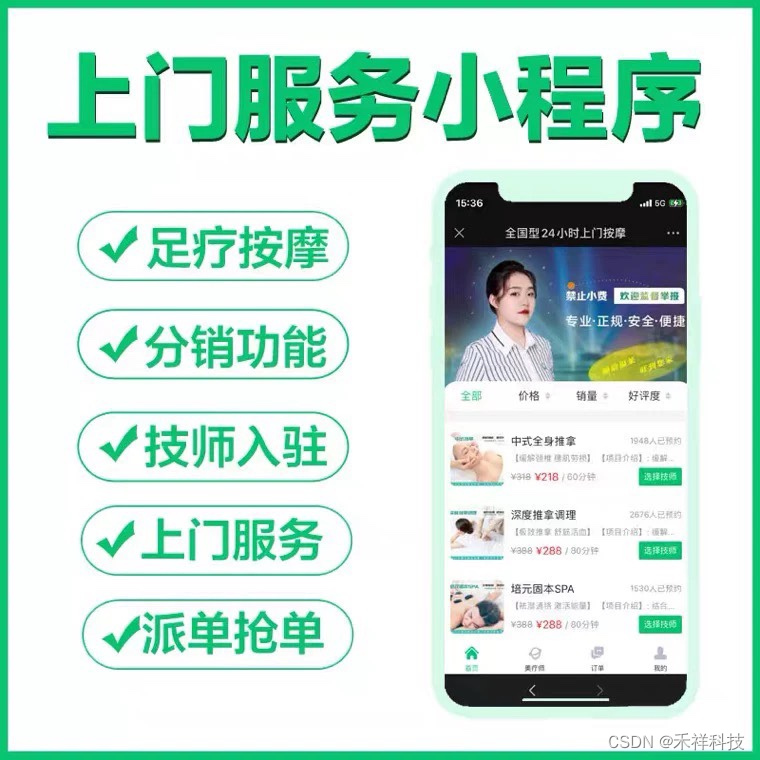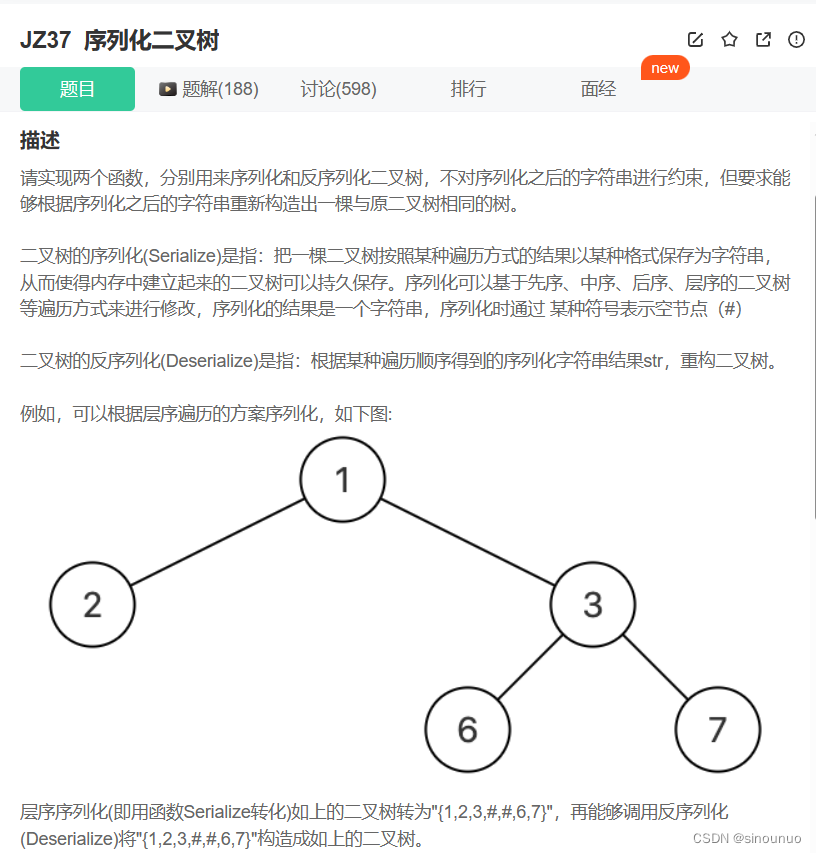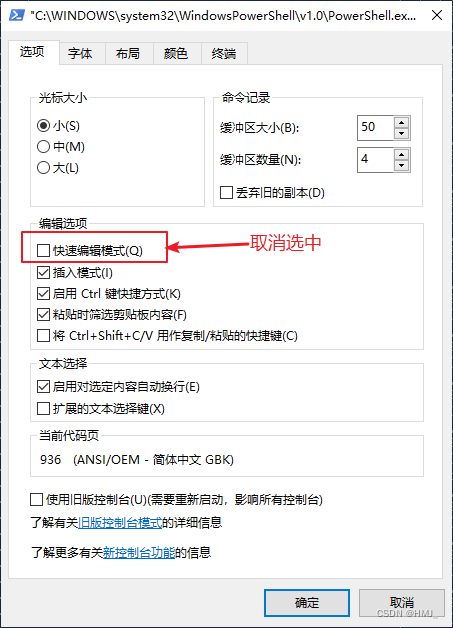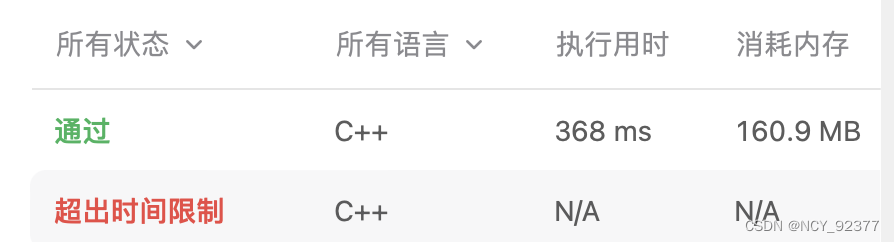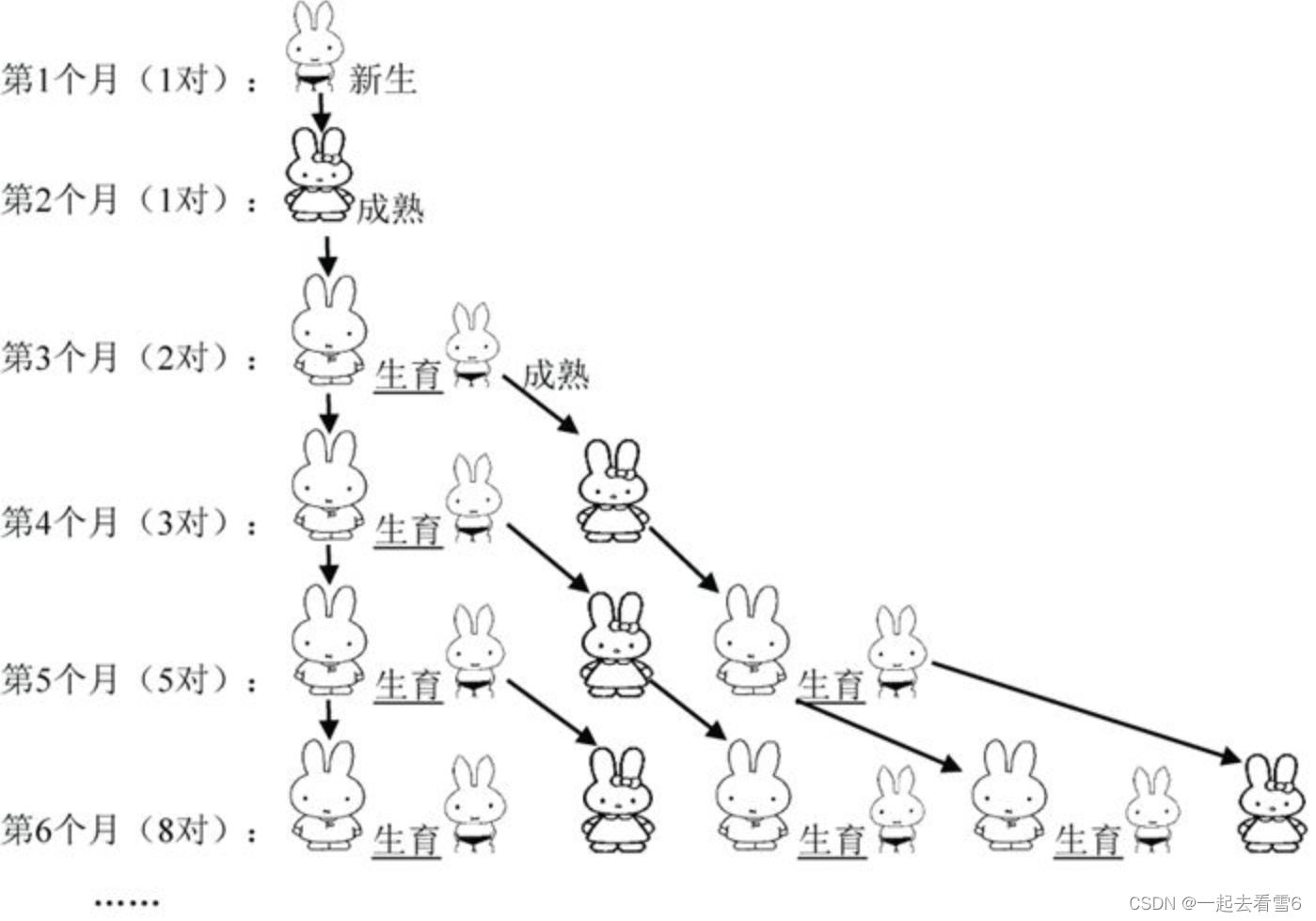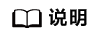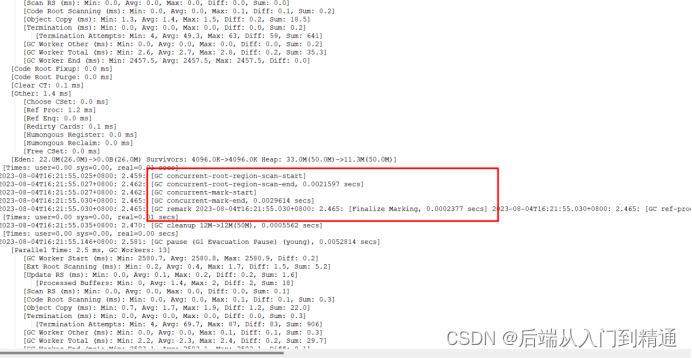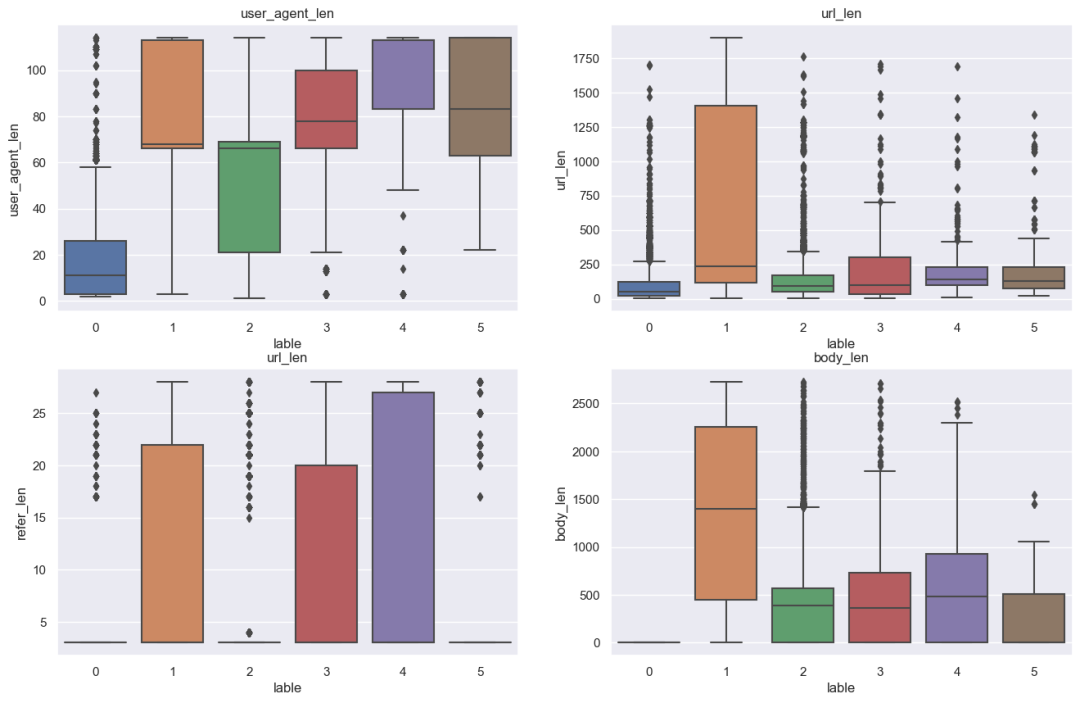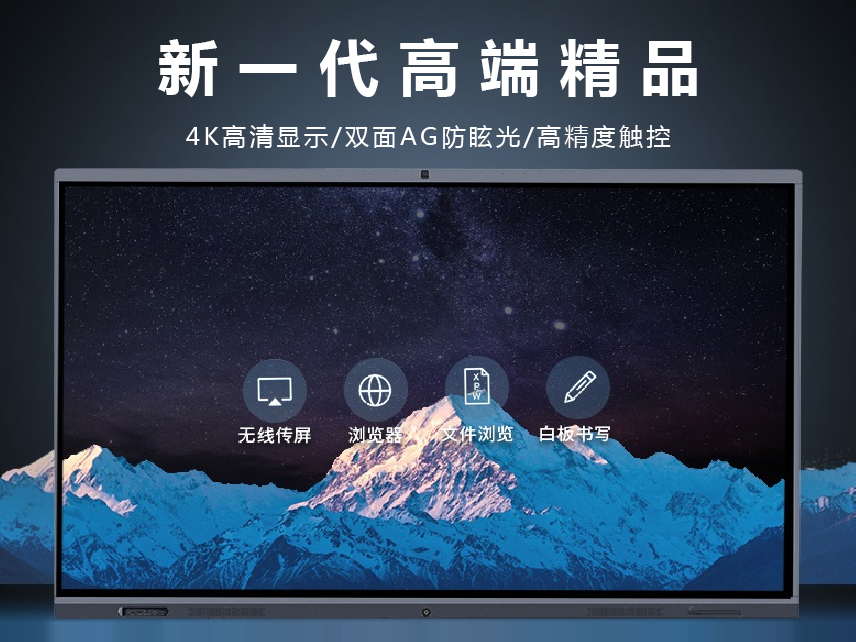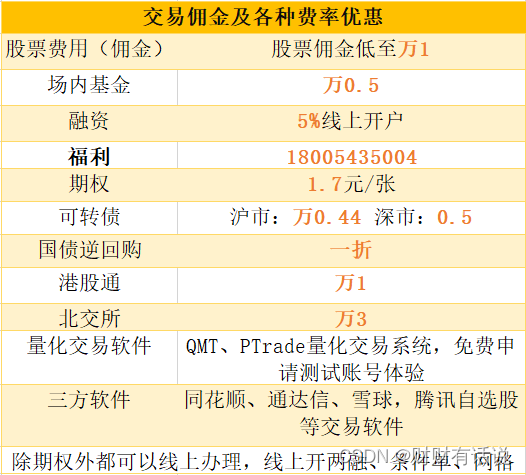RDP远程桌面服务的RD授权过期解决方法
- 一、打开远程桌面会话主机配置
- 二、打开远程桌面授权模式属性
- 三、选择远程桌面授权模式
- 四、添加许可证服务器
- 五、选择确定保存设置
- 六、RD授权设置成功
- 七、查看“授权诊断”
一、打开远程桌面会话主机配置
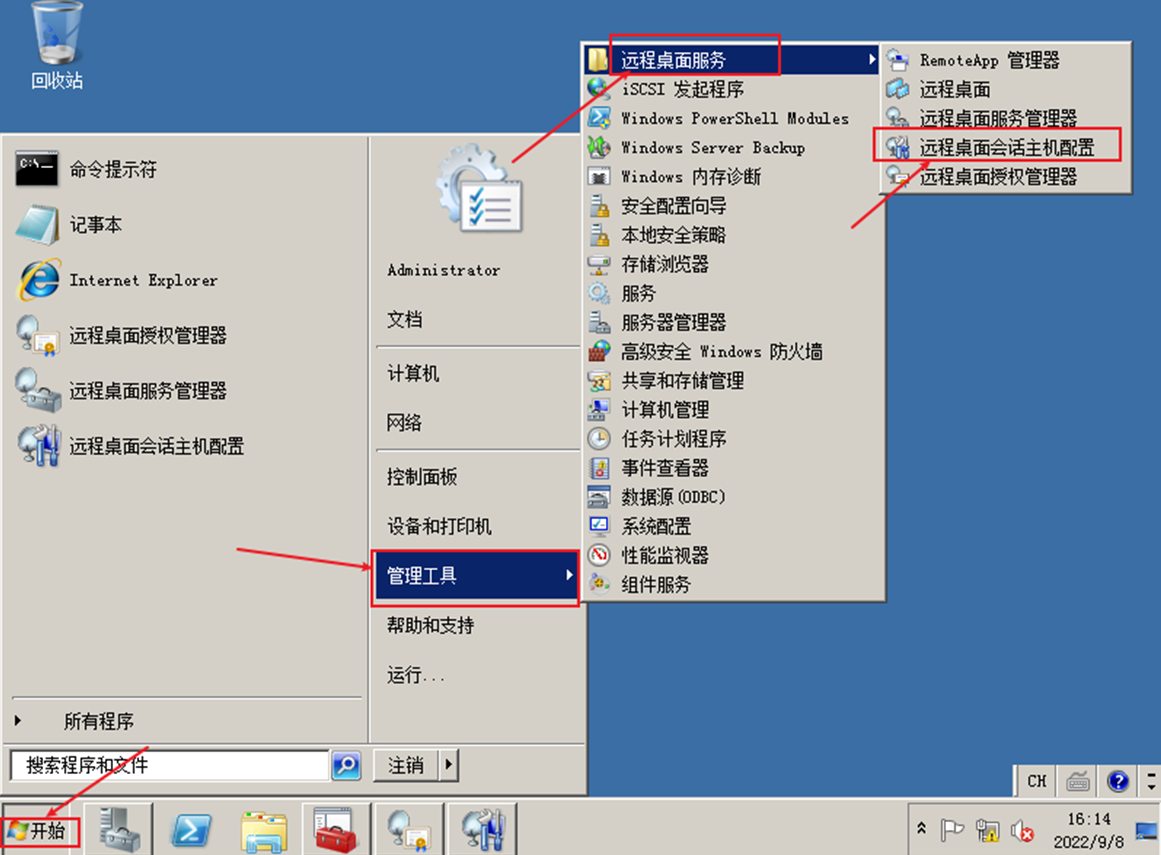
二、打开远程桌面授权模式属性
双击打开“远程桌面授权模式”属性
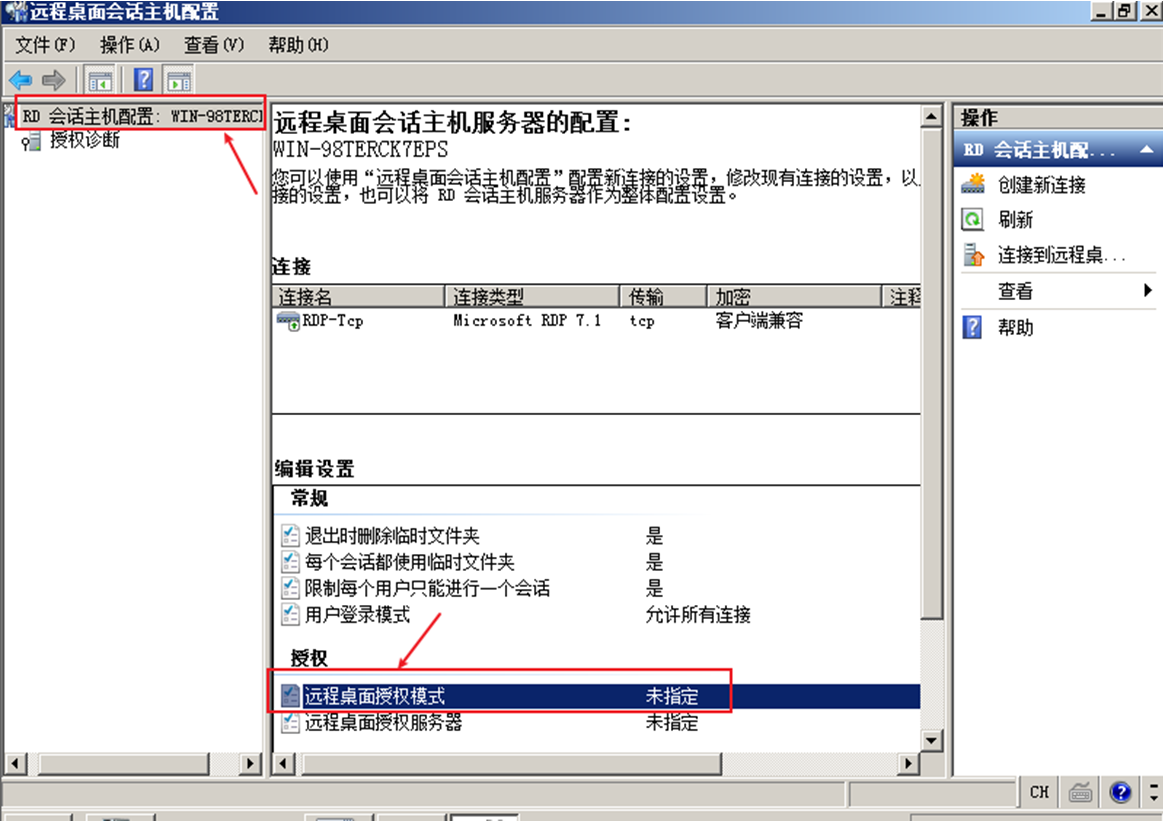
三、选择远程桌面授权模式
选择 “每用户”,然后点击“添加”
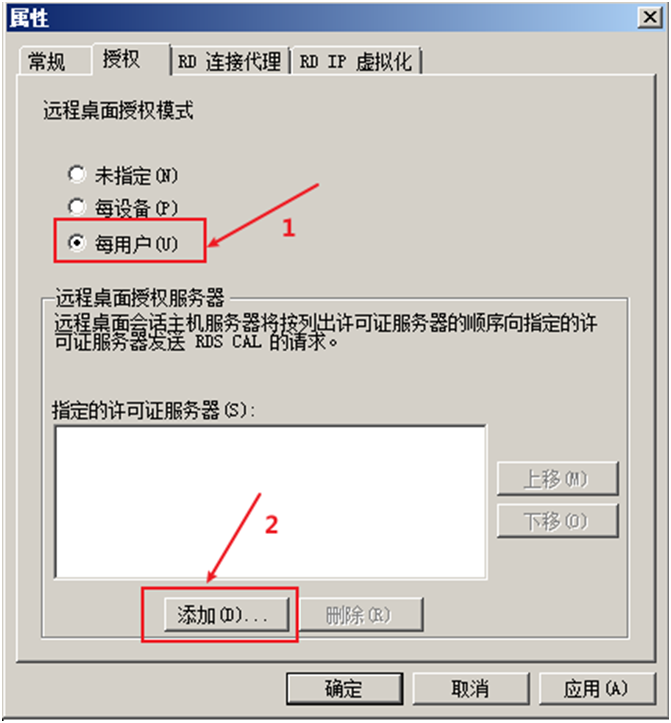
四、添加许可证服务器
点击选择左边的已知许可证服务器列表下的“[本地] WIN-98TERCK7EPS”,然后点击“添加”,就会出现在指定的许可证服务器列表中,最后点击“确定”
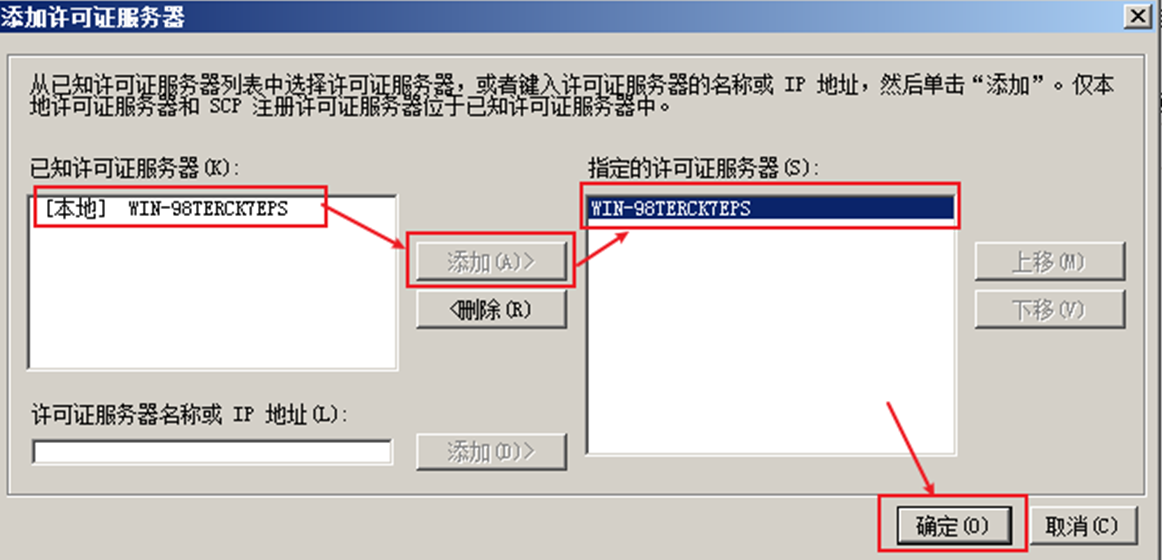
五、选择确定保存设置
可以看到指定的许可证服务器列表下的服务器名称,点击“确定”保存设置
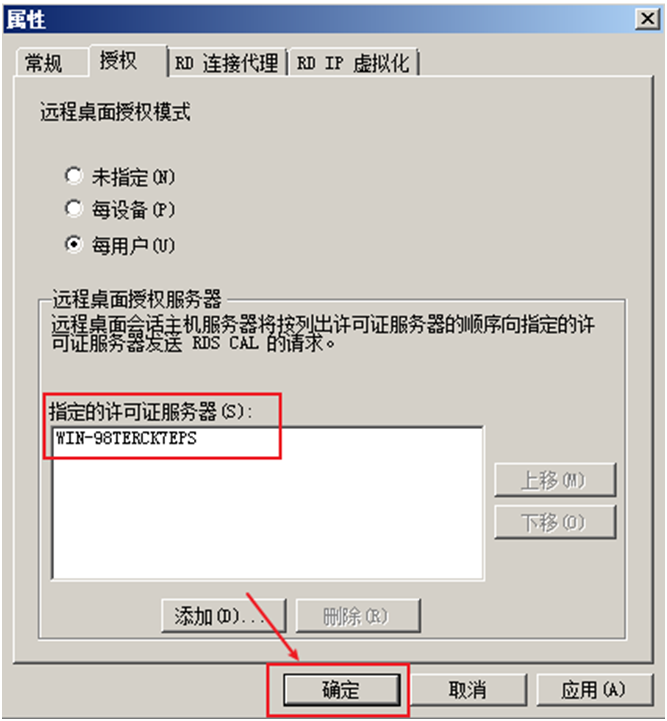
六、RD授权设置成功
可以看到“授权”下的远程桌面授权模式为“每用户”和远程桌面授权服务器为“已指定”,说明RD授权已设置成功
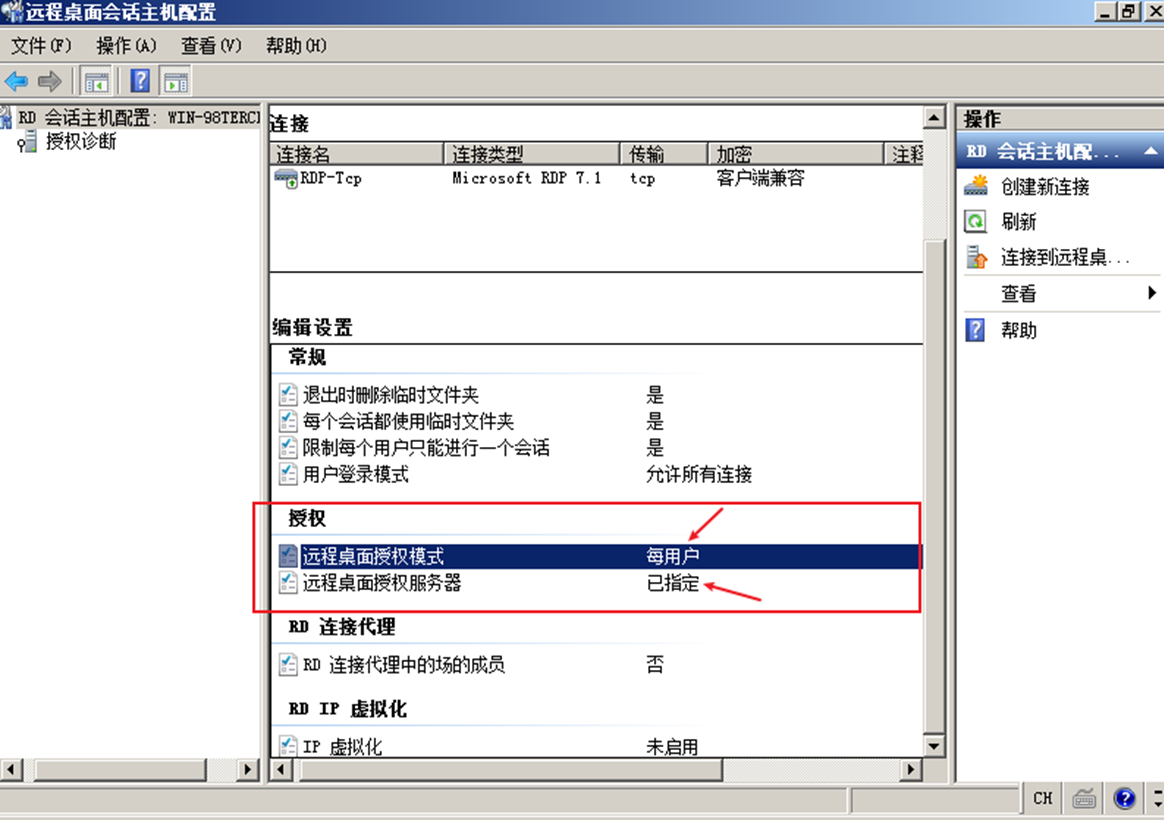
七、查看“授权诊断”
授权诊断未发现远程桌面会话主机服务器的任何授权问题。
(显示该授权诊断结果,表示已配置成功,后面即不会再出现RD授权宽限120天后过期的提示情况。)
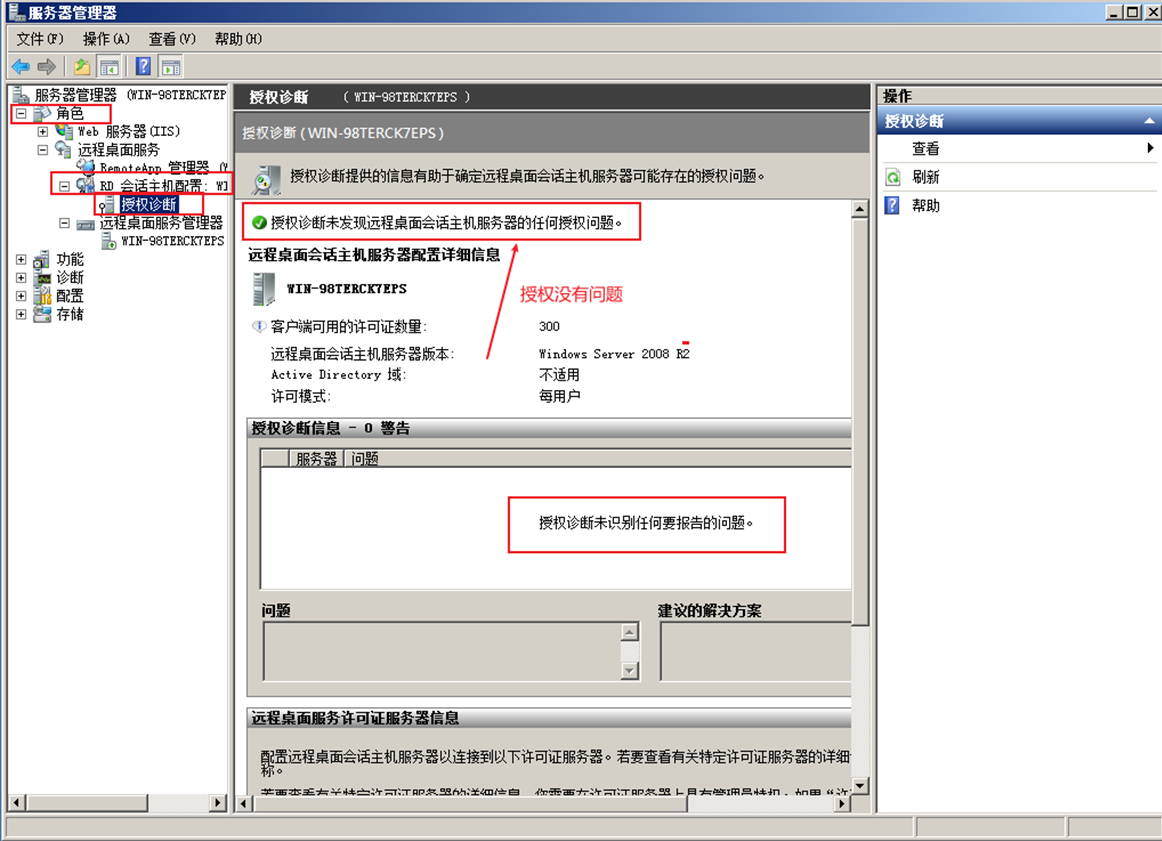
附: 激活服务器 自动连接或Web浏览器 (目前用的是自动连接)
安装许可证 (协议号:4954438)(企业协议号码可使用6565792,4954438,6879321或者5296992)